- Jeśli kochasz gry Battle Royale, to na pewno znasz Fortnite. Jeśli znasz Fortnite, to na pewno wiesz, że nie możesz w nie grać bez programu startowego Epic Games.
- Niestety launcher Epic Games nie działa dla niektórych użytkowników, a jeśli jesteś jednym z nich, to trafiłeś we właściwe miejsce, ponieważ dzisiaj to naprawiamy,
- Często rozmawiamy o Epic Games, a jeśli chcesz być na bieżąco z najnowszymi wiadomościami i poprawkami, sprawdź nasze strona poświęcona Epic Store.
- Aby uzyskać informacje o grach, recenzje i poprawki, zalecamy zapoznanie się z naszym Portal gier. Wracaj często, ponieważ zawsze publikujemy nowe treści!

To oprogramowanie naprawi typowe błędy komputera, ochroni Cię przed utratą plików, złośliwym oprogramowaniem, awarią sprzętu i zoptymalizuje komputer pod kątem maksymalnej wydajności. Napraw problemy z komputerem i usuń wirusy teraz w 3 prostych krokach:
- Pobierz narzędzie do naprawy komputera Restoro który jest dostarczany z opatentowanymi technologiami (dostępny patent tutaj).
- Kliknij Rozpocznij skanowanie aby znaleźć problemy z systemem Windows, które mogą powodować problemy z komputerem.
- Kliknij Naprawić wszystko naprawić problemy mające wpływ na bezpieczeństwo i wydajność komputera
- Restoro zostało pobrane przez 0 czytelników w tym miesiącu.
Jeśli masz problemy z niedziałającym lub niepoprawnym ładowaniem programu uruchamiającego Epic Games, to zdecydowanie jesteś we właściwym miejscu, ponieważ dzisiaj właśnie tym zajmujemy się.
Wraz ze wzrostem popularności Epic Games posiadanie programu uruchamiającego, który się nie ładuje, jest nieco problematyczne, ponieważ uniemożliwi to granie w jakiekolwiek gry ze sklepu Epic.
Dlaczego mój sklep Epic Games Store się nie uruchamia?
1. Sprawdź, czy serwer Epic Games działa
Zacznij od udania się do urzędnika Witryna Epic Games Store.
Tam należy najpierw sprawdzić, czy serwery nie są wyłączone z powodu problemów lub zaplanowanej konserwacji.
2. Zatrzymaj uruchamianie programu Epic Games Launcher za pomocą Menedżera zadań
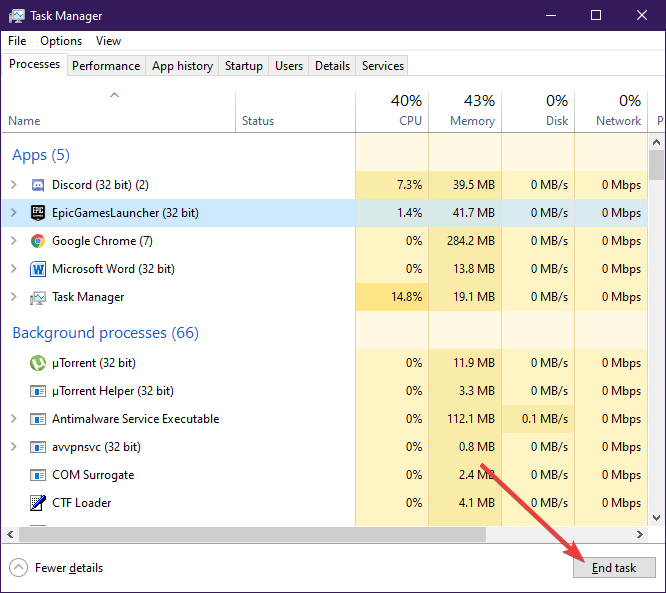
- naciśnij Ctrl + Zmiana + wyjście, który otworzy Menadżer zadań
- Spójrz na Epic Games Launcher proces i wybierz go
- naciśnij Koniec procesu
- Uruchom ponownie program uruchamiający Epic Games
3. Uruchamianie programu startowego Epic Games z menu Start
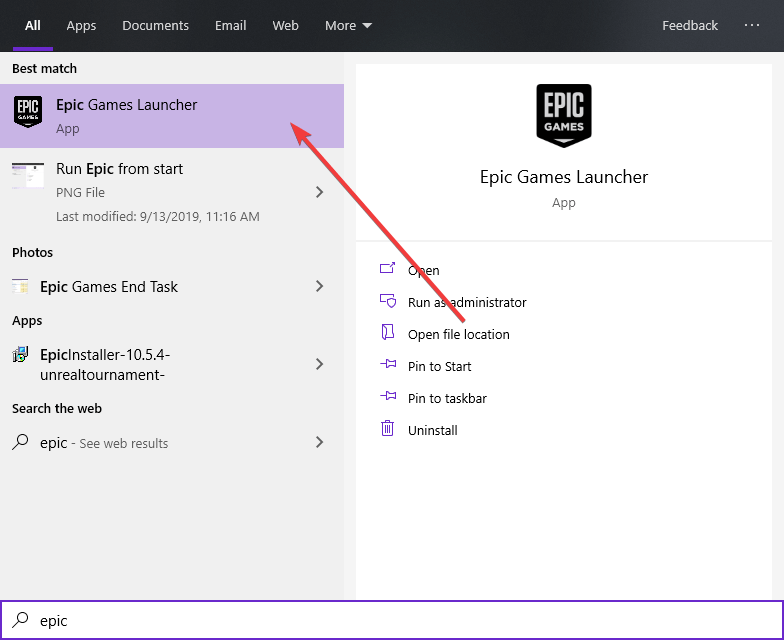
- naciśnij Okna
- Wpisz Epic Games Launcher
- Kliknij wpis, aby uruchomić
Dodatkowo powinieneś rozważyć usunięcie starego skrótu na pulpicie i utworzenie nowego.
4. Zmień właściwości programu startowego Epic Games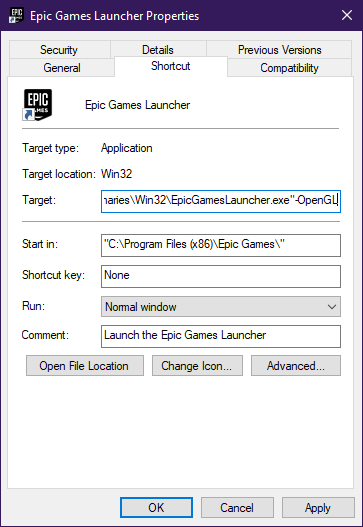
- Kliknij prawym przyciskiem myszy Ikona programu Epic Games Launcher
- Wybierz Nieruchomości
- Wybierz Zakładka skrótów
- Przejdź do Cel pole i dodaj
-OpenGL
Pole powinno teraz wyglądać mniej więcej tak
„C: Program Files (x86) Epic GamesLauncherPortalBinariesWin32EpicGamesLauncher.exe” -OpenGL
5. Dodaj program Epic Games Launcher jako wyjątek do swojego programu antywirusowego
Możesz także spróbować wyłączyć program antywirusowy podczas uruchamiania programu Epic Games Launcher.
Dodanie programu do listy wyjątków programu antywirusowego różni się w zależności od programu antywirusowego, więc zapoznaj się z odpowiednią dokumentacją.
To samo dotyczy wyłączenia programu antywirusowego na określony czas.
6. Napraw program uruchamiania gier Epic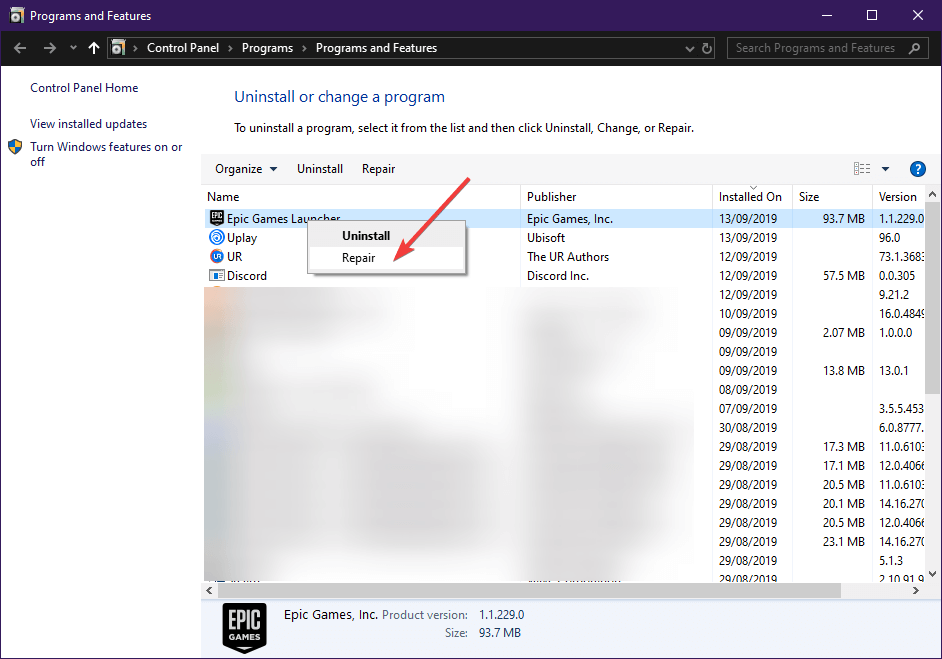
- naciśnij Okna + R
- Wpisz w kontroli appwiz.cpl otworzyć Programy i funkcje okno
- Poszukaj programu uruchamiającego Epic Games
- Kliknij prawym przyciskiem myszy i wybierz Naprawic
7. Zainstaluj nową kopię programu Epic Games Launcher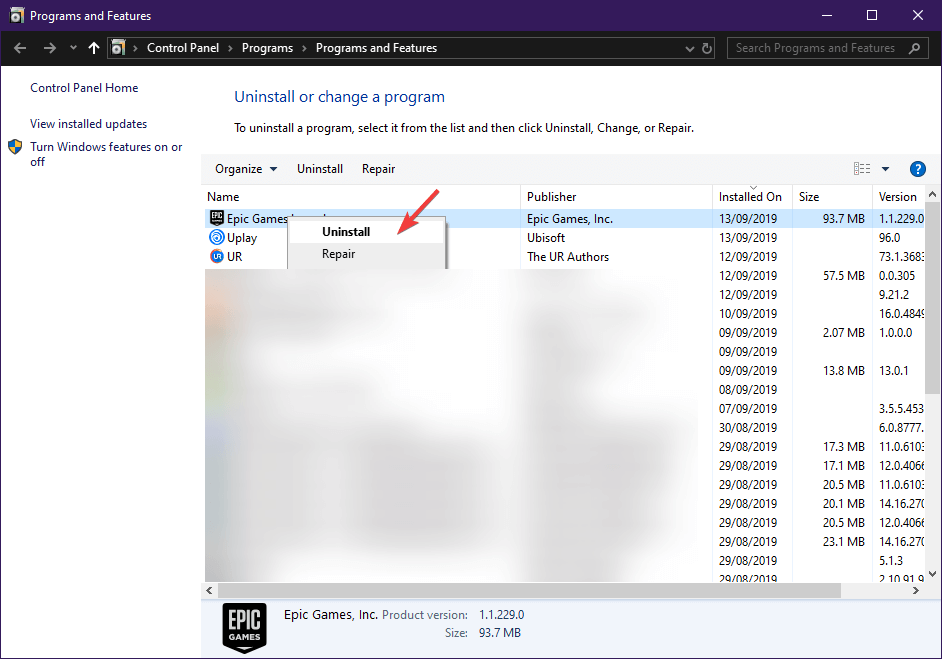
- naciśnij Okna + R
- Wpisz w kontroli appwiz.cpl otworzyć Programy i funkcje okno
- Poszukaj programu uruchamiającego Epic Games
- Kliknij prawym przyciskiem myszy i wybierz Odinstaluj
- Po zakończeniu wróć do Epic Games stronie internetowej i pobierz go ponownie.
Napraw migotanie programu uruchamiającego Epic Games
1. Dostosuj ustawienia wyświetlania
- Kliknij prawym przyciskiem myszy w pustym obszarze pulpitu
- Wybierz Ustawienia wyświetlania z listy
- Pod Skala i układ wpis, upewnij się, że skalowanie jest ustawione na 100%
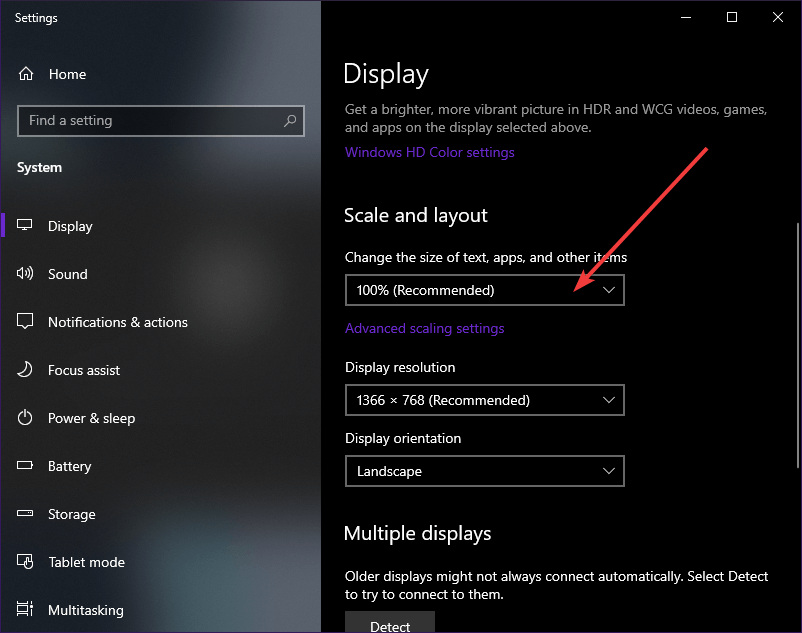
2. Zaktualizuj sterownik karty graficznej
- naciśnij Okna + R
- Wpisz control.exe
- Iść do Sprzęt i dźwięk
- Wejdz do Menadżer urządzeń
- Wybierz Karty graficzne
- Kliknij prawym przyciskiem myszy swoją kartę graficzną i wybierz aktualizację
Dodatkowo możesz wybrać Odinstaluj i uzyskać świeżą wersję ze strony internetowej producenta.
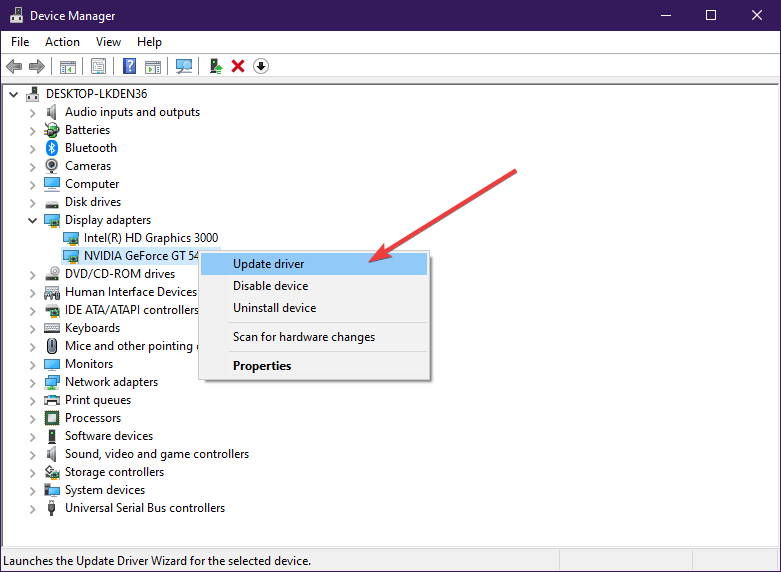
Jeśli znasz jakieś inne rozwiązanie, które może pomóc, nie wahaj się podzielić się ze społecznością w komentarzach poniżej!
 Nadal masz problemy?Napraw je za pomocą tego narzędzia:
Nadal masz problemy?Napraw je za pomocą tego narzędzia:
- Pobierz to narzędzie do naprawy komputera ocenione jako świetne na TrustPilot.com (pobieranie rozpoczyna się na tej stronie).
- Kliknij Rozpocznij skanowanie aby znaleźć problemy z systemem Windows, które mogą powodować problemy z komputerem.
- Kliknij Naprawić wszystko rozwiązać problemy z opatentowanymi technologiami (Ekskluzywny rabat dla naszych czytelników).
Restoro zostało pobrane przez 0 czytelników w tym miesiącu.
Często Zadawane Pytania
Spróbuj otworzyć Epicki Launcher z menu Start, a nie ze skrótu na pulpicie. Sprawdź powyższe rozwiązania, aby to naprawić. W ostateczności zrestartuj system i ponownie zainstaluj program uruchamiający Epic Games.
W przypadku problemów z połączeniem należy sprawdzić, czy serwery Epic Games nie są wyłączone. Następnie sprawdź, czy zapora sieciowa blokuje Epic Games program uruchamiający lub blokuje go ochrona przed złośliwym oprogramowaniem w systemie Windows.
Najpierw upewnij się, że program uruchamiający Epic Games jest zamknięty, sprawdzając się Menadżer zadań, a następnie usuń internetową pamięć podręczną, postępując zgodnie z przewodnik krok po kroku powyżej.


